Медиаконтент / Media
Закладка: Медиаконтент / Media предназначена для работы и управления с метаданными, согласованным аудио, медиа кэшем (индексацией видео) и т.д.
Если возможно, сохранять кэшированные медиафайлы в папке с исходными файлами (Save Media Cache files next to originals when possible) – при снятой галке просчитанные пики звуковых файлов не будут складироваться в папках с импортированными клипами. В разделе Местоположение: (Location:) указываем с помощью кнопки: Обзор... (Browser...), где будут храниться медиа кэш (CFA – это согласованное аудио, РЕК – просчитанные пики, MPGINDEX – индекс файлы превью, которое просчитано в формате MPEG I-frame, или индекс от импортированных MPEG файлы). Стоит учесть, что в папке Media Cache Files легко накапливается и сотни гигабайт согласованных файлов. Соответственно ее надо чистить, и она требует большого объема дискового массива. Ведь даже после импорта mp3 файла в программу, мы сразу получаем 100Мб согласованного аудио. Для папки Media Cache Database указываем туже директорию, там будут храниться .mcdb файлы, они содержат информацию о конкретном файле. С помощью кнопки Clean можно очистить данную папку от старых файлов. В процессе выполнения этой операции Adobe Premiere Pro CC 2020 сравнивает исходные файлы на диске с кешированными файлами и удаляет только те файлы, которые больше не используются в проекте.
*Adobe Media Encoder. Невозможно записать данные XMP в выходной файл. При экспорте видео получаем 1 файл размером 24Кбайта. Ошибка получается в момент мультиплексирования. Т.е. при экспорте создаются два файла, например: 001.9772.95521 с разширением: звук (ADTS) .aac и видео (MP4) .m4v. И при помещении (muxing) этих файлов в контенейр .mp4 и возникает ошибка. Причины: недостаточно места на диске (целевом или системном), ошибка метаданных и т.д. После успешного или неуспешного муксинга, промежуточные файлы аля 001.9772.95521 удаляются.
Неопределенная ось времени медиаданных (Indeterminate Media Timebase) – указывает частоту кадров для импортированных наборов статичных кадров.
Тайм-код (Timecode) – можно выбрать какой таймкод будет использован. По-умолчанию выбрана опция: Использовать источник медиаданных (Use Media Source) – использовать таймкод источника. Начать с 00:00:00:00 — это новый тайм-код, начинающийся с 00:00:00:00.
Количество кадров (Frame Count) – задаем для Adobe Premiere Pro CC 2020 присваивать 0, или 1 к первому кадру импортированного клипа, или присваивать номер преобразования таймкода.
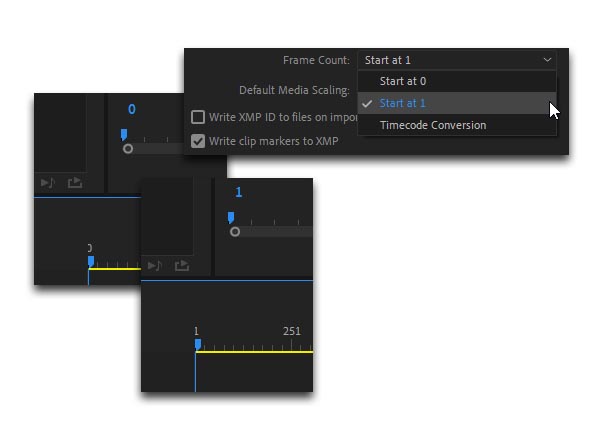
Записать ID XMP в файлы при импорте (Write XMP ID to Files on Import) – позволяет автоматически добавлять ID информацию в поля метаданных XMP файлов источника видео и аудио при импорте их в программу Adobe Premiere Pro CC 2020. Лучше эту галку снимать, так как из-за нее частенько бывает проблемы со звуком (пустые каналы, звук начинается не с начала и т.д.) у MXF, P2 структур и т.д.
Записать маркеры клипа в XMP (Write clip markers to XMP) - позволяет включить или отключить запись маркеров клипа в файл метаданных XMP. Этот параметр включен по умолчанию.
Снимайте этот флажок при перемещении проектов с одного компьютера на другой. После этого маркеры клипа будут записываться в файл проекта вместо метаданных XMP медиафайла. Это помогает сохранить маркеры клипа в перемещенном проекте без перемещения связанных медиафайлов.
Включить связывание клипа и метаданных XMP (Enable Clip and XMP Metadata Linking) – ссылка клипа и XMP данных будет связаны, при включении этой опции. При изменении одного, автоматически меняется и другое.
Включить подписи при импорте (Include Captions on Import) – включать скрытые подписи (Captions) при импорте. Встроенные скрытые (с расширением *.dfxp) подписи в файле будут распознаваться и автоматически импортироваться. Если флажок не установлен, скрытые подписи не будут импортироваться, что помогает сэкономить время при импорте.
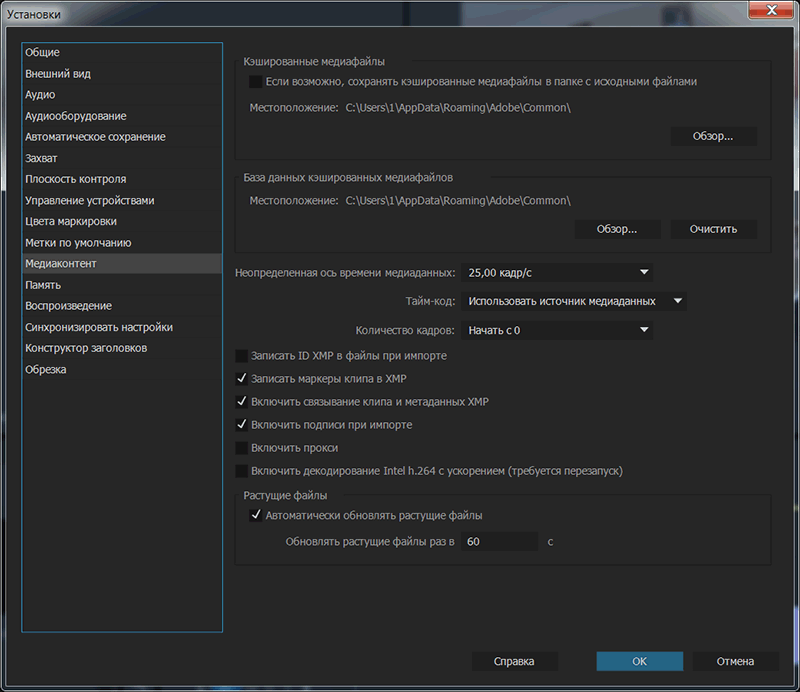
Включить прокси (Enable Proxies) — этот параметр используется в качестве глобальной системной установки, позволяющей включать просмотр медиаданных с полным разрешением или прокси. Для доступа к этому параметру выберите Установки > Медиаконтент > Включить прокси или добавьте кнопку Переключить прокси через редактор кнопок в исходном или программном мониторе. Если проект переносится в другую систему, установка определяется параметрами, заданными в этой системе, а не в проекте. Состояние кнопки «Включить прокси» связано с двумя мониторами и установками. Если этот параметр не выбран, Premiere Pro CC отображает клип с полным разрешением в исходном и программном мониторах, а если выбран — в исходном и программном мониторах отображается прокси-клип.
Новые технологические процессы использования прокси в Adobe Premiere Pro CC 2020 позволяют работать с форматами 8K, HDR и медиафайлами с высокой частотой кадров, чтобы редакторы могли переключаться между собственными и прокси-форматами для ускоренного выполнения заданий. Теперь можно создавать прокси при вставке, автоматически связывая их с исходными медиаданными полного разрешения. Одним щелчком мыши можно перейти с полного разрешения к прокси и обратно.
Включить декодирование Intel h.264 с ускорением (требуется перезапуск) / Enable accelerated Intel h.264 decoding (requires restart) — если опция включена, то для декодирования h.264 видео будет использоваться аппаратное ускорение Intel, когда оно доступно на платформе Windows. Если у вас ошибки декодирования (красный экран и т.д.), необходимо снять эту галку, как и в случае с NVENC декодированием.

Adobe Premiere Pro CC 2015.3 теперь обеспечивает максимальную производительность благодаря поддержке аппаратного ускорения графики H264 в ОС Windows. Благодаря GPU-ускорению пользователям компактных ПК и интегрированных графических процессоров Intel доступна повышенная производительность воспроизведения медиафайлов стандарта H.264.
Растущие файлы (Growing Files) - программа Adobe Premiere Pro CC 2020 поддерживает работу с growing файлами (это "живые" файлы которые растут в размере), они используются при прямых эфирах, онлайн спортивных трансляциях и т.д. Adobe Premiere Pro CC 2020 может монтировать growing files следующих форматов: AVCI50/100, IMX30/40/50, XDCAM HD 50/35/25/18 RDD9 (Adobe Premiere Pro CC 2020 поддерживает растущие файлы формата OP1A MXF).
Если включить этот параметр, файлы можно будет немедленно редактировать в проекте.
Импортировать такие файлы надо через команду: File > Import (не поддерживается работа через Media Browser). Также не поддерживаются growing файлы QuickTime форматов. Частота обновления таких файлов, выставляется в поле: Обновить растущие файлы раз в (Refresh Growing Files Every). Время отображается в секундах.
Метаданные — это данные о данных. Метаданные — это набор стандартизированной информации о файле, такой как данные автора, разрешение, цветовое пространство, авторские права и ключевые слова, приложенные к файлу. Например, большинство цифровых камер добавляют некоторую базовую информацию в видеофайлы, такую как дата, длительность, тип файла. Другие метаданные могут быть введены в виде короткого списка в раздел «Владелец» или в описание снимаемой сцены в Adobe Premiere Pro CC 2020. Дополнительные метаданные могут быть дополнены такой информацией как место расположения, именем автора, авторскими правами. Поскольку вы можете распространять, просматривать и использовать эти метаданные для приложений Adobe Creative Cloud, их можно использовать для ускорения рабочего процесса и систематизации файлов.
Extensible Metadata Platform (XMP) — это стандарт метаданных, используемый приложениями Adobe. Метаданные, хранящиеся в других форматах, таких как Exif, IPTC (IIM), GPS, и TIFF, возможно синхронизировать с XMP, что облегчает их использование и управление ими. Например, настройки изображений, сделанные с помощью Adobe Camera Raw, сохраняются в формате метаданных XMP. Стандарт XMP основывается на XML.
Принцип метаданных заключается в создании набора свойств, характерных для данного процесса. Например, в динамические медиаданные включаются такие данные, как «Сцена» и «Местоположение съемки», что важно для цифровых видеопроектов. EXIF, напротив, включают данные, специфичные для цифровой фотосъемки, такие как «Время экспозиции» и «Значение диафрагмы». Формат Dublin Core содержит более общие данные — «дату» и «название». Для отображения подсказки с информацией об определенном формате представления метаданных, наведите указатель мыши на панель «Метаданные». С помощью команд панели «Метаданные» можно создать собственный формат медиаданных, который вы сможете импортировать и распространять вместе с другими файлами XML.
В версии программы Adobe Premiere Pro CC 2017.2 закладка Медиаконтент / Media раскидала свои параметры на две закладки, собственно Медиаконтент / Media:
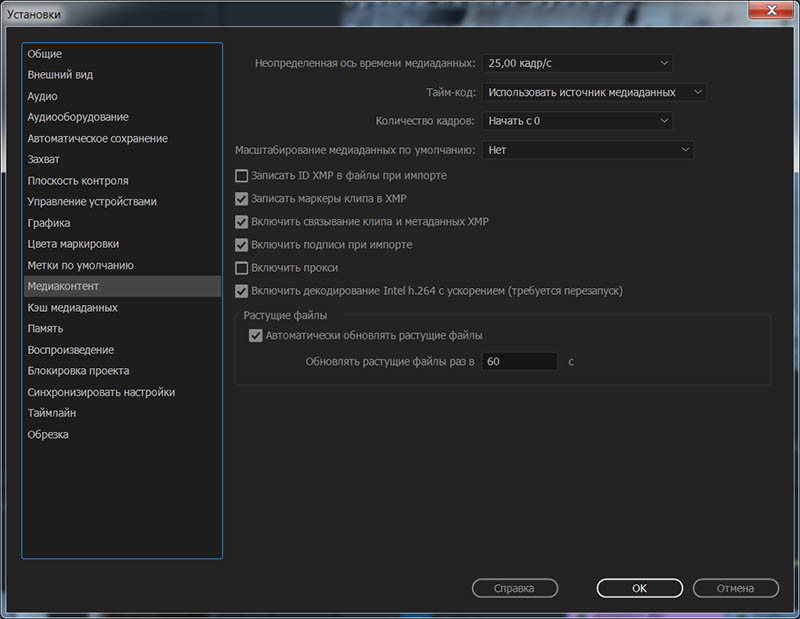
И в закладка: Кэш медиаданных / Media Cache. Здесь добавлены три новых параметра: Автоматически удалять файлы кэша старше: (Automatically delete cache files older than:) и задаем количество дней (по умолчанию стоит 90 дней).
Автоматически удалять самые старые файлы кэша, когда кэш превышает: (Automatically delete oldest cache files when cache exceeds:) и задаем максимальный объем кэша (по умолчанию установлен лимит в 11Гбайт).
Не удалять файлы кэша автоматически (Do not delete cache files automatically).
!Управление кэшированными файлами происходит еженедельно (Cache file management will occur weekly).
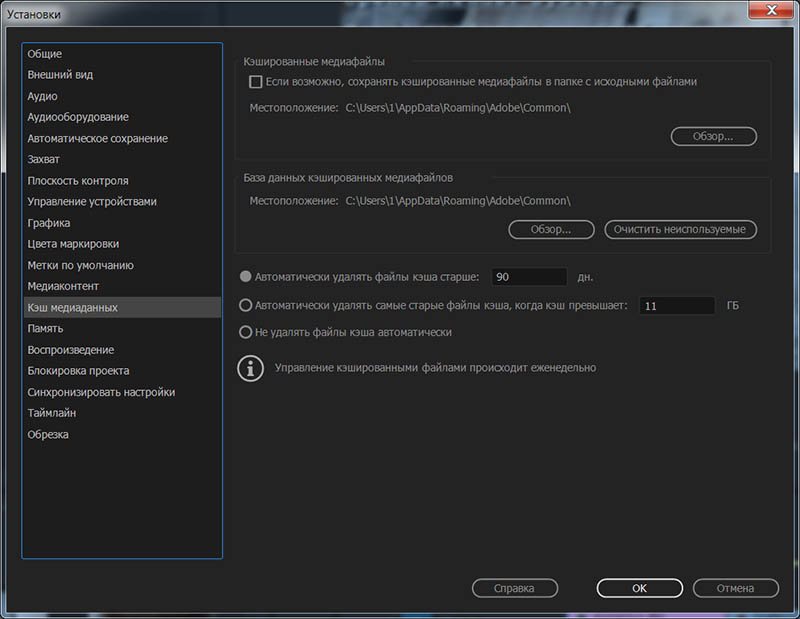
Читаем далее.
